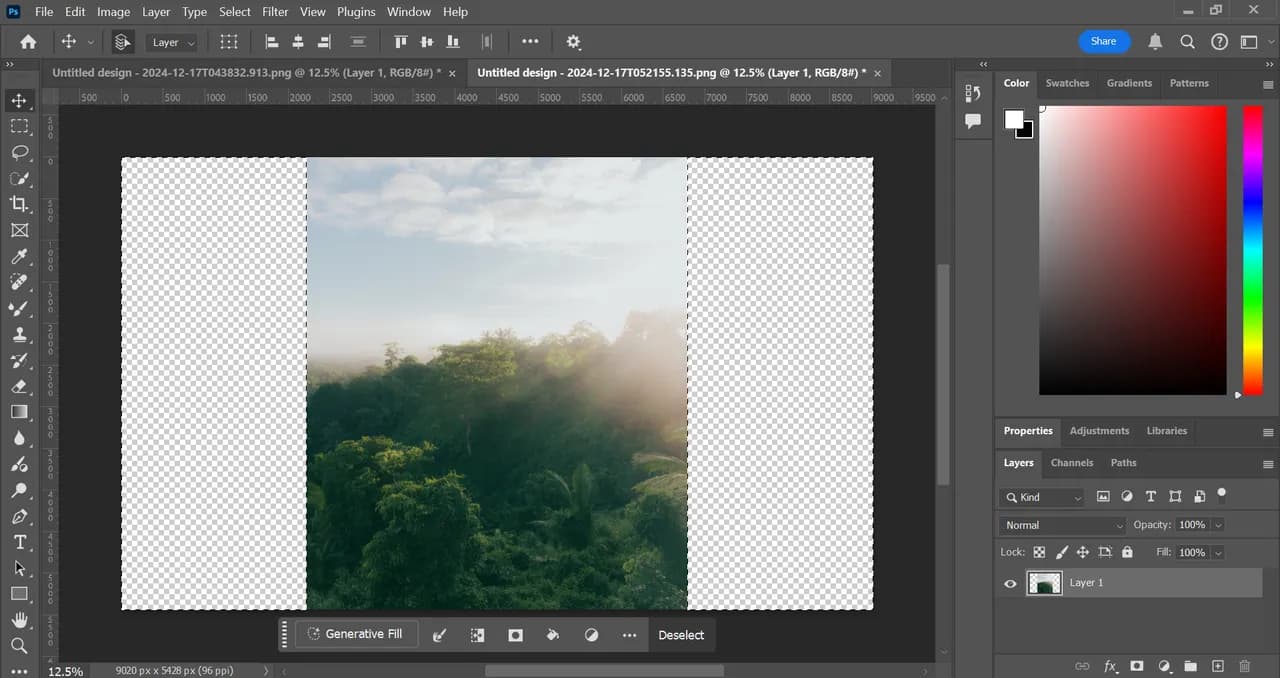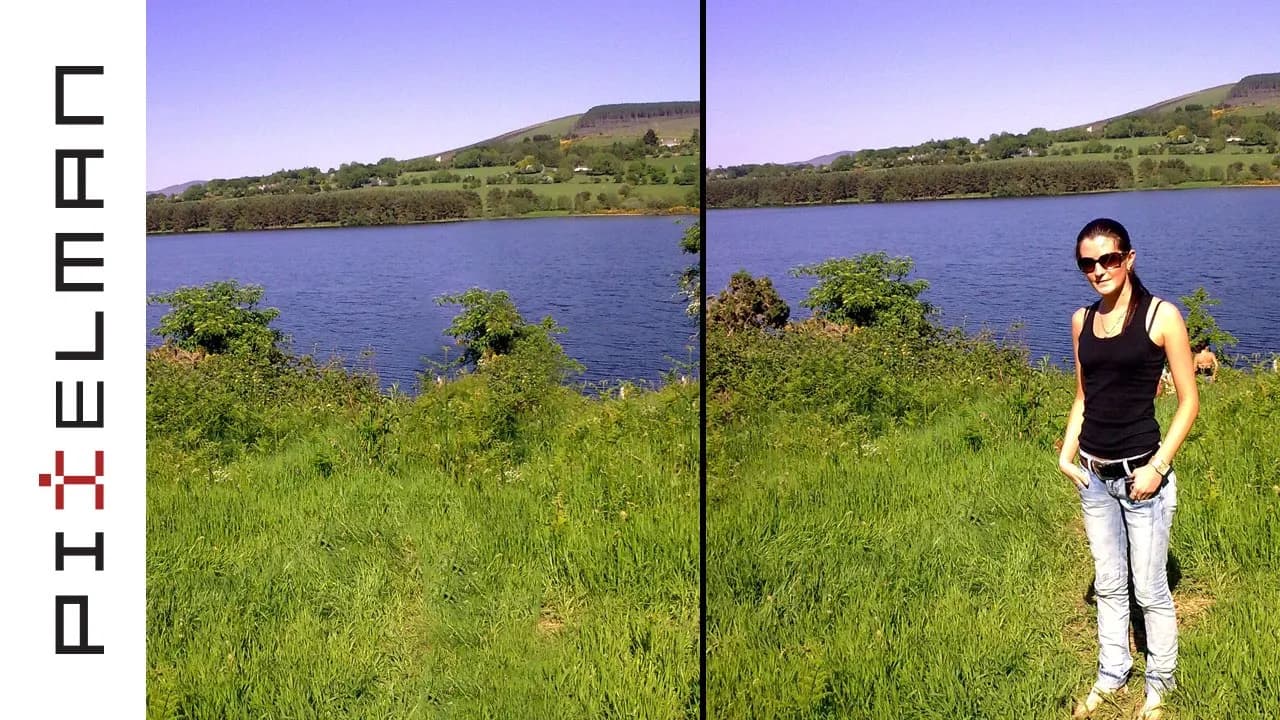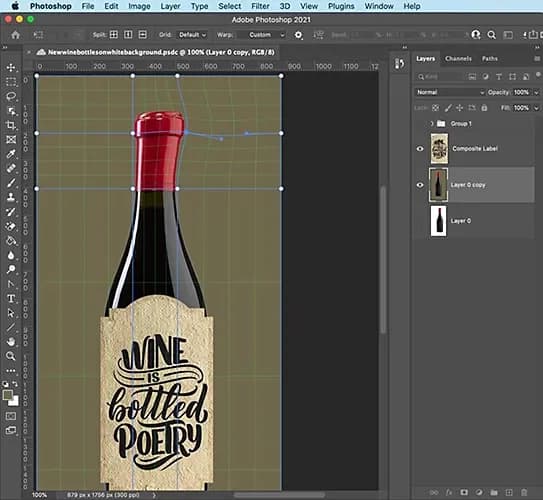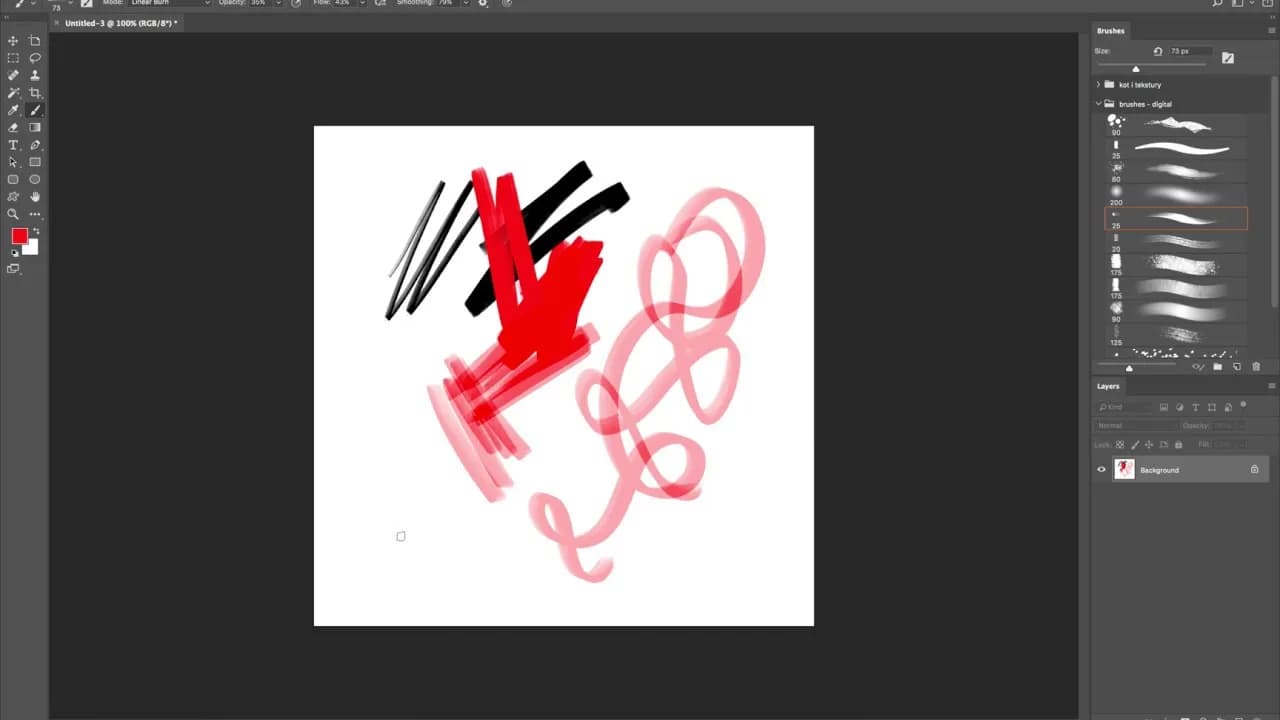W programie Photoshop powiększenie tła zdjęcia to kluczowy krok w poprawie jego kompozycji. Dzięki różnym narzędziom i technikom, można łatwo dostosować tło, aby lepiej pasowało do głównych elementów obrazu. Jednym z najskuteczniejszych sposobów jest użycie narzędzia "Wypełnianie uwzględniające zawartość", które pozwala na inteligentne uzupełnienie przestrzeni tła, zachowując naturalny wygląd. W tym artykule przedstawimy również inne metody, takie jak zmiana rozmiaru płótna oraz wykorzystanie narzędzi transformacji.
Bez względu na to, czy jesteś początkującym użytkownikiem, czy bardziej doświadczonym grafikiem, nasze wskazówki pomogą Ci uzyskać lepszą kompozycję zdjęć. Zastosowanie odpowiednich technik może znacząco wpłynąć na ostateczny efekt Twojej pracy.
Kluczowe wnioski:- Użycie narzędzia "Wypełnianie uwzględniające zawartość" pozwala na inteligentne powiększenie tła, które wygląda naturalnie.
- Zmiana rozmiaru płótna jest prostym sposobem na dostosowanie kompozycji zdjęcia, umożliwiając dodanie więcej przestrzeni.
- Narzędzia transformacji, takie jak skalowanie i deformowanie, oferują elastyczność w dostosowywaniu tła.
- Tworzenie nowych warstw tła zwiększa możliwości edycyjne i pozwala na lepsze zarządzanie kompozycją.
- Gradienty i tekstury mogą dodać głębi i naturalności powiększonemu tłu, poprawiając ogólny wygląd zdjęcia.
- Korekta kolorów i kontrastu w powiększonym tle jest kluczowa dla uzyskania harmonijnego obrazu.
Jak powiększyć tło w Photoshopie, aby poprawić kompozycję zdjęcia
W programie Photoshop istnieje kilka podstawowych metod, które pozwalają na powiększenie tła zdjęcia. Użycie narzędzi takich jak "Wypełnianie uwzględniające zawartość" (Content-Aware Fill) oraz zmiana rozmiaru płótna to jedne z najprostszych i najskuteczniejszych sposobów na osiągnięcie lepszej kompozycji. Dzięki tym technikom można dostosować tło, aby lepiej pasowało do głównych elementów obrazu, co znacząco wpływa na jego odbiór.W kolejnych sekcjach omówimy szczegółowo, jak wykorzystać te narzędzia w praktyce. Dzięki nim zyskasz większą kontrolę nad kompozycją i estetyką swoich projektów graficznych. Niezależnie od tego, czy edytujesz zdjęcia do publikacji, czy tworzysz grafikę na potrzeby mediów społecznościowych, te umiejętności będą nieocenione.
Użycie narzędzia "Content-Aware Fill" do powiększenia tła
Narzędzie "Wypełnianie uwzględniające zawartość" to potężne narzędzie w Photoshopie, które pozwala na inteligentne uzupełnienie tła w przypadku jego powiększenia. Działa ono na zasadzie analizowania otaczających pikseli, co pozwala na stworzenie naturalnie wyglądającej przestrzeni. To narzędzie jest szczególnie przydatne, gdy chcesz dodać więcej tła do zdjęcia bez konieczności ręcznego rysowania lub wypełniania.
Aby skorzystać z tego narzędzia, wykonaj następujące kroki: najpierw zaznacz obszar, który chcesz powiększyć. Następnie przejdź do opcji Edytuj > Wypełnij i wybierz Wypełnianie uwzględniające zawartość z rozwijanego menu. Photoshop automatycznie wypełni zaznaczony obszar, a Ty możesz dostosować ustawienia, aby uzyskać najlepszy efekt. Pamiętaj, aby dokładnie sprawdzić wynik i w razie potrzeby poprawić detale.
- Upewnij się, że zaznaczenie obejmuje tylko obszar, który chcesz powiększyć, aby uniknąć niepożądanych efektów.
- Eksperymentuj z różnymi ustawieniami narzędzia, aby uzyskać najlepszy efekt w zależności od konkretnego zdjęcia.
- Przed zastosowaniem narzędzia, zrób kopię zapasową oryginalnego obrazu, aby móc wrócić do niego w razie potrzeby.
Zmiana rozmiaru płótna dla lepszej kompozycji obrazu
Zmiana rozmiaru płótna to kluczowa technika, która pozwala na powiększenie tła w Photoshopie i dostosowanie kompozycji zdjęcia. Dzięki tej metodzie można dodać więcej przestrzeni wokół głównych elementów obrazu, co sprawia, że całość wygląda bardziej harmonijnie. Zmiana rozmiaru płótna jest szczególnie przydatna, gdy chcesz, aby tło lepiej współgrało z innymi elementami graficznymi lub tekstem.
Aby zmienić rozmiar płótna w Photoshopie, wykonaj następujące kroki: przejdź do menu Obraz, a następnie wybierz Rozmiar płótna. W nowym oknie możesz wprowadzić nowe wymiary płótna w pikselach, calach lub innych jednostkach. Upewnij się, że zaznaczone są odpowiednie opcje, takie jak przycinanie lub dodawanie tła, aby uzyskać pożądany efekt. Po zatwierdzeniu zmian, Photoshop dostosuje rozmiar płótna, a Ty będziesz mógł dodać więcej tła lub dostosować istniejące elementy.
Wykorzystanie narzędzia transformacji do dostosowania tła
Narzędzia transformacji w Photoshopie, takie jak skalowanie i deformowanie, są niezwykle przydatne do dostosowywania tła. Dzięki nim możesz zmieniać rozmiar, kształt i położenie elementów tła, co pozwala na lepsze dopasowanie do głównych obiektów w obrazie. Wykorzystanie tych narzędzi umożliwia również tworzenie ciekawych efektów wizualnych, które mogą wzbogacić Twoją kompozycję.Aby skorzystać z narzędzi transformacji, wybierz warstwę tła, którą chcesz dostosować. Następnie użyj skrótu klawiszowego Ctrl + T (Windows) lub Cmd + T (Mac), aby aktywować narzędzie transformacji. Możesz teraz przeciągać rogi, aby zmienić rozmiar, lub kliknąć i przeciągnąć, aby przesunąć tło. Pamiętaj, aby przytrzymać klawisz Shift podczas skalowania, aby zachować proporcje obrazu. Po zakończeniu, zatwierdź zmiany, klikając Enter.
Tworzenie nowych warstw tła dla większej elastyczności
Tworzenie nowych warstw tła to doskonały sposób na zwiększenie elastyczności w kompozycji. Dzięki warstwom możesz łatwo zarządzać poszczególnymi elementami tła, co pozwala na ich swobodne edytowanie bez wpływu na inne części obrazu. To podejście ułatwia również wprowadzanie zmian w przyszłości, ponieważ każda warstwa może być dostosowywana niezależnie.
Aby utworzyć nową warstwę tła, przejdź do panelu warstw i kliknij ikonę Nowa warstwa. Możesz również użyć skrótu klawiszowego Shift + Ctrl + N (Windows) lub Shift + Cmd + N (Mac). Po utworzeniu warstwy możesz wypełnić ją kolorem, gradientem lub teksturą, a następnie dostosować jej przezroczystość i położenie w hierarchii warstw. Dzięki temu możesz łatwo eksperymentować z różnymi efektami, aby uzyskać pożądany wygląd.
Techniki poprawy kompozycji po powiększeniu tła
Po powiększeniu tła w Photoshopie, kluczowe jest zastosowanie odpowiednich technik, które poprawią ogólną kompozycję obrazu. Właściwe korekcje kolorów oraz dodanie tekstur mogą znacząco wpłynąć na estetykę zdjęcia. Użycie tych metod pozwala na stworzenie bardziej harmonijnego i przyciągającego wzrok obrazu, który lepiej oddaje zamierzony przekaz.W tej sekcji omówimy różne techniki, które można zastosować po powiększeniu tła. Zastosowanie gradientów i tekstur, a także korekta kolorów i kontrastu, to kluczowe aspekty, które mogą poprawić jakość zdjęcia. Dzięki tym technikom stworzysz bardziej profesjonalny i atrakcyjny wizualnie efekt, który przyciągnie uwagę odbiorców.
Użycie gradientów i tekstur dla naturalnego wyglądu
Gradienty i tekstury są istotnymi elementami, które mogą nadać tłu bardziej naturalny wygląd. Użycie gradientów pozwala na płynne przejścia między kolorami, co może zwiększyć głębię i wymiarowość obrazu. Z kolei tekstury dodają szczegółowości i charakteru, co sprawia, że tło staje się bardziej interesujące i atrakcyjne wizualnie.
Aby zastosować gradienty, wybierz narzędzie gradientu w Photoshopie i przeciągnij je na warstwę tła. Możesz dostosować kolory gradientu oraz jego kierunek, aby uzyskać pożądany efekt. W przypadku tekstur, możesz użyć gotowych tekstur lub stworzyć własne, a następnie nałożyć je na tło, zmieniając przezroczystość i tryb mieszania, aby uzyskać idealny wygląd.
Korekta kolorów i kontrastu w powiększonym tle
Korekta kolorów i kontrastu to kluczowe techniki, które pozwalają na poprawę jakości obrazu po powiększeniu tła w Photoshopie. Dobrze dobrane kolory mogą znacznie wpłynąć na odbiór zdjęcia, nadając mu odpowiedni nastrój i atmosferę. Zmiana kontrastu pozwala na uwydatnienie detali oraz dodanie głębi, co sprawia, że obraz staje się bardziej dynamiczny i interesujący.
Aby przeprowadzić korektę kolorów, możesz skorzystać z narzędzi takich jak Krzywe czy Poziomy, które pozwalają na precyzyjne dostosowanie tonów w obrazie. Wybierz odpowiednie narzędzie z menu Obraz > Dopasowania, a następnie eksperymentuj z suwakami, aby uzyskać pożądany efekt. Pamiętaj, aby regularnie sprawdzać, jak zmiany wpływają na cały obraz, aby uniknąć przesadnego przetwarzania kolorów.
Czytaj więcej: Jak wyciąć postać ze zdjęcia w Photoshopie bez zbędnych trudności
Jak wykorzystać maski warstw do precyzyjnej edycji tła
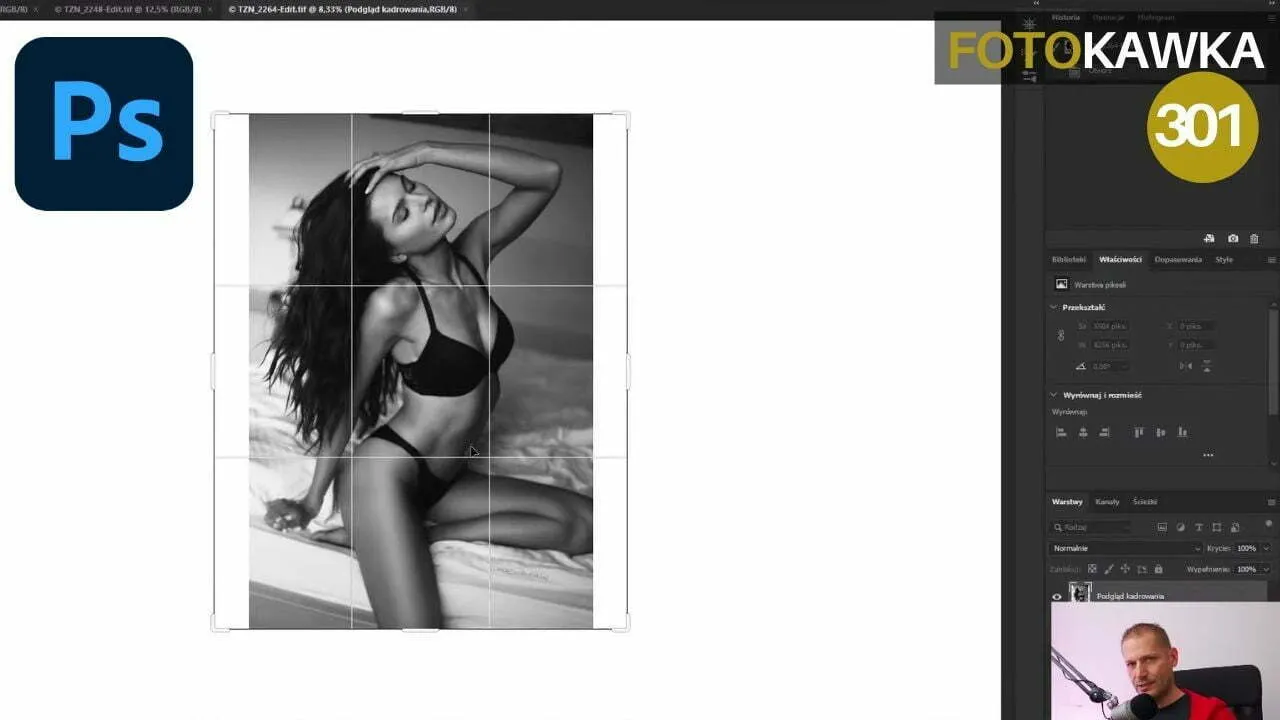
Maski warstw to potężne narzędzie w Photoshopie, które pozwala na precyzyjne dostosowanie tła bez trwałego usuwania elementów obrazu. Dzięki maskom możesz w łatwy sposób ukrywać lub ujawniać różne obszary warstw, co daje Ci pełną kontrolę nad tym, jak tło współgra z głównymi elementami zdjęcia. Na przykład, jeśli tło zostało powiększone, ale niektóre jego fragmenty wyglądają nieestetycznie, możesz użyć maski, aby delikatnie ukryć te obszary, zamiast je usuwać.
Aby zastosować maskę warstwy, wystarczy kliknąć ikonę maski w panelu warstw, a następnie użyć pędzla, aby malować na masce. Używając czarnego koloru, ukryjesz fragmenty tła, a białym kolorem przywrócisz je z powrotem. Ta technika umożliwia również tworzenie efektów przejrzystości oraz dodawanie gradientów, co może dodatkowo wzbogacić kompozycję. W przyszłości, z rozwojem technologii, maski warstw będą jeszcze bardziej zaawansowane, co pozwoli na jeszcze większą kreatywność w edycji zdjęć.